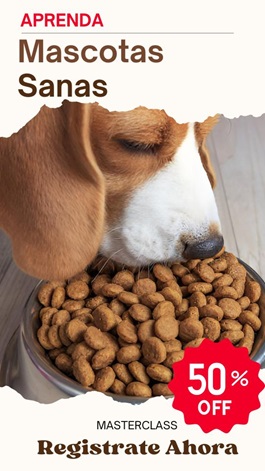Al explorar y activar las funciones ocultas de Chrome, no solo podrás personalizar tu experiencia de navegación, sino también mejorar tu seguridad y privacidad en línea.
Optimizando tu experiencia
Cuando se trata de navegadores web, es innegable que Google Chrome domina el panorama. Con su velocidad, facilidad de uso y compatibilidad multiplataforma, Chrome se ha convertido en la opción preferida para millones de usuarios en todo el mundo. Sin embargo, más allá de sus funciones conocidas, existen algunas características ocultas que pueden llevar tu experiencia de navegación al siguiente nivel. En este artículo, te mostraremos cómo activar estas funciones secretas para maximizar tu productividad y seguridad mientras navegas por la web.
Puede leer también | Google Chrome despliega nuevas funciones de privacidad
Bloquea tus Pestañas
Una de las características más destacadas de Google Chrome es su modo de incógnito, que te permite navegar de forma privada sin que se registren cookies ni datos de navegación en tu dispositivo. Pero, ¿qué sucede si deseas mantener tus pestañas de incógnito aún más seguras? La respuesta está en la autenticación biométrica.
Chrome te permite proteger tus pestañas de incógnito utilizando tu huella dactilar. Esto significa que incluso si dejas tu dispositivo desatendido, nadie más podrá acceder a tus pestañas privadas. Para activar esta función, sigue estos sencillos pasos:
- Abre Google Chrome en tu dispositivo.
- Haz clic en los tres puntos en la esquina superior derecha para abrir el menú.
- Selecciona "Ajustes" en el menú desplegable.
- Navega hasta la sección de "Privacidad y seguridad".
- Activa el interruptor para "Bloquear pestañas de Incógnito al cerrar Chrome".
¡Y listo! Ahora tus pestañas de incógnito estarán protegidas por tu huella dactilar, garantizando una mayor seguridad y privacidad mientras navegas.
Puede leer también | Google Chrome : lanzó recientemente la versión 100
Asegura tu Navegador
La seguridad en línea es una preocupación constante, pero Google Chrome hace que sea más fácil protegerse con su función de Comprobación de Seguridad integrada. Esta herramienta realiza un análisis rápido de varios aspectos de la seguridad de tu navegador, incluyendo la integridad de tus contraseñas, la presencia de extensiones maliciosas y los permisos de los sitios web que visitas.
Activar la Comprobación de Seguridad es simple:
- Abre Google Chrome en tu ordenador.
- Haz clic en los tres puntos en la esquina superior derecha para abrir el menú.
- Selecciona "Ajustes" en el menú desplegable.
- Ve a la sección de "Privacidad y seguridad".
- Haz clic en "Ir a Comprobación de seguridad".
Chrome realizará un análisis completo en cuestión de segundos y te proporcionará un informe detallado de cualquier problema de seguridad que encuentre, permitiéndote tomar medidas rápidas para proteger tu navegador y tus datos.
Puede leer también | Steam : ahora está admitiendo modelos de Chromebook
Disfruta de una Navegación
Las ventanas emergentes de cookies pueden resultar molestas mientras navegas por la web, pero Google Chrome ofrece una solución simple para evitarlas. Con la opción de bloquear automáticamente las cookies de terceros, puedes disfrutar de una experiencia de navegación más limpia y rápida, sin tener que lidiar con rastreadores o anuncios no deseados.
Para activar esta función, sigue estos pasos:
- Abre Google Chrome en tu dispositivo.
- Haz clic en los tres puntos en la esquina superior derecha para abrir el menú.
- Selecciona "Ajustes" en el menú desplegable.
- Navega hasta la sección de "Privacidad y seguridad".
- Haz clic en "Cookies de terceros".
- Elige la opción que prefieras para bloquear las cookies de terceros.
Es importante tener en cuenta que bloquear todas las cookies de terceros puede afectar el funcionamiento de algunos sitios web, así que asegúrate de ajustar esta configuración según tus preferencias personales.
Puede leer también | Brave: Sepa cómo funciona el navegador rival de Chrome
Accesibilidad Mejorada
Para aquellos con problemas de audición o simplemente para quienes prefieren leer el contenido en lugar de escucharlo, Google Chrome ofrece una función de accesibilidad útil: subtítulos automáticos. Esta característica genera automáticamente subtítulos para cualquier vídeo o audio que se reproduzca en el navegador, mejorando la accesibilidad y la comprensión del contenido.
Activar los subtítulos automáticos es fácil:
- Abre Google Chrome en tu dispositivo.
- Haz clic en los tres puntos en la esquina superior derecha para abrir el menú.
- Selecciona "Configuración" en el menú desplegable.
- En el menú lateral izquierdo, selecciona "Accesibilidad".
- Activa la opción de "Subtítulos automáticos".
Una vez activada, esta función garantizará que cualquier contenido multimedia que reproduzcas en Chrome esté acompañado de subtítulos, mejorando la experiencia para todos los usuarios.
Puede leer también | Google presentó su portátil Chromebook Pixel